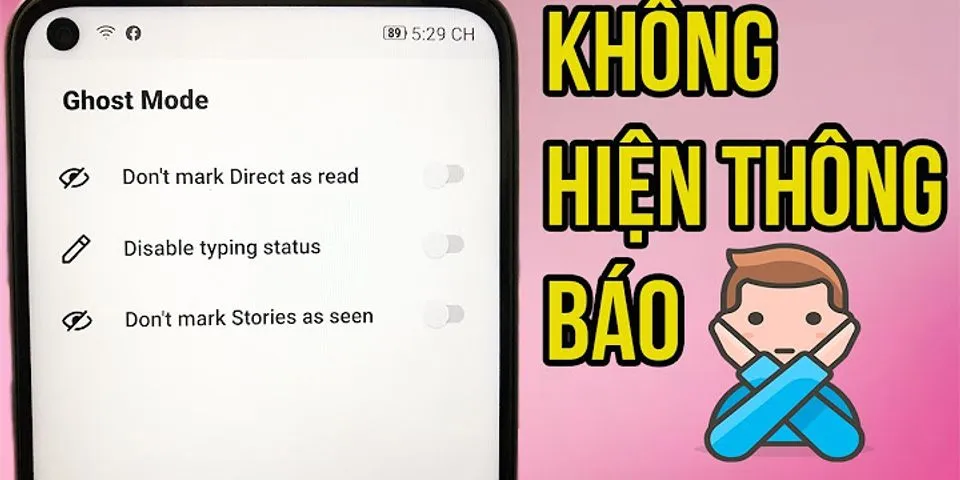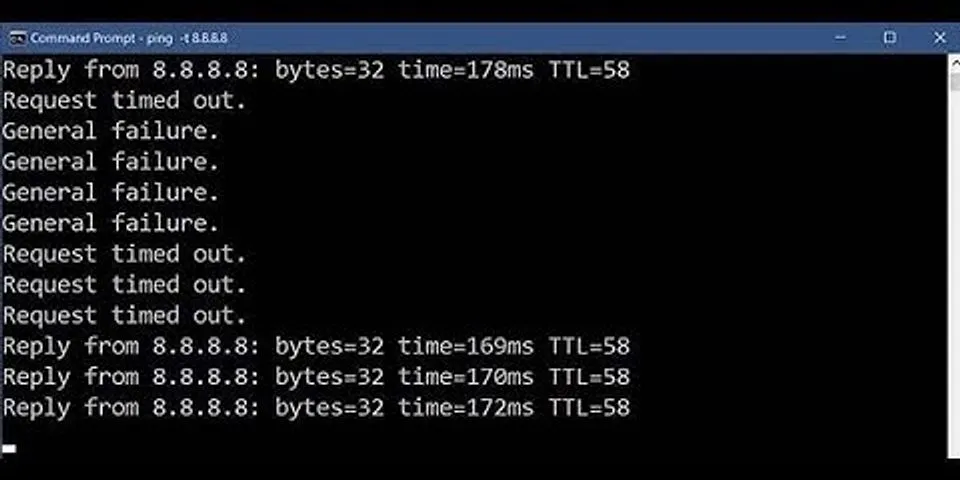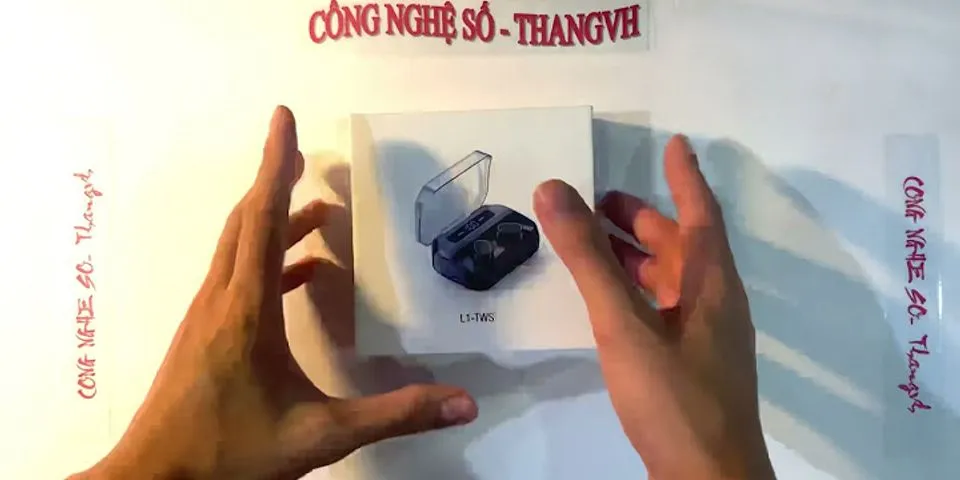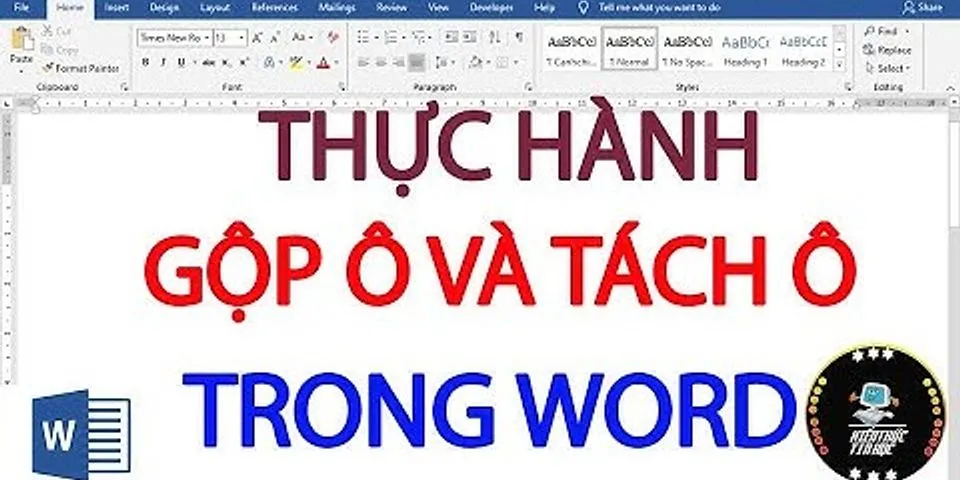|
Bạn có thể thay đổi màu của văn bản cho một hoặc nhiều trang chiếu.
Để thay đổi màu của văn bản trên trang chiếu
-
Chọn văn bản bạn muốn thay đổi.
-
Trên tab Trang đầu, chọn Màu Phông rồi chọn màu mà bạn muốn đổi cho văn bản.
Mẹo:
-
Nếu bạn không nhìn thấy màu mong muốn, hãy chọn Thêm Màu, rồi chọn một màu trên tab Chuẩn hoặc trộn màu của riêng mình trên tab Tùy chỉnh.
-
Chọn Bút lấy mẫu màu để khớp màu trên trang chiếu của bạn. Khi bạn di chuyển chuột qua các màu văn bản khác, một hình vuông sẽ xuất hiện và cho bạn xem trước trực tiếp các màu. Chọn màu bạn muốn khớp để áp dụng cho văn bản đã chọn. (Công cụ Eyedropper không sẵn dùng trong PowerPoint 2007 ).
Để thay đổi màu của văn bản trên nhiều trang chiếu
Nếu bạn đang xây dựng bản trình bày với nhiều trang chiếu, ứng dụng này sẽ giúp tùy chỉnh trang chiếu cái đầu tiên (xem tạo và lưu mẫu PowerPoint để biết thêm thông tin). Làm như vậy sẽ thiết lập trước màu văn bản và các kiểu thiết kế khác và mỗi trang chiếu bạn tạo sau này sẽ có sẵn màu văn bản mà bạn muốn.
Việc thay đổi màu văn bản trên trang chiếu cái sẽ áp dụng thay đổi cho văn bản trên nhiều trang chiếu cùng một lúc.
-
Trên tab Xem, chọn Trang chiếu Cái.
-
Trong ngăn hình thu nhỏ bên trái, chọn bố trí có văn bản mà bạn muốn đổi sang màu khác.
-
Chọn văn bản bạn muốn thay đổi trên bố trí.
-
Khi thanh công cụ mini xuất hiện, chọn Màu Phông rồi chọn màu mà bạn muốn đổi cho văn bản.
Mẹo: Nếu bạn không nhìn thấy màu mong muốn, hãy chọn Thêm Màu, rồi chọn một màu trên tab Chuẩn hoặc trộn màu của riêng mình trên tab Tùy chỉnh.
-
Khi hoàn tất, chọn Đóng Dạng xem Bản cái để trở lại bản trình bày.
Nếu bạn là người đăng ký Microsoft 365, bạn có thể tô sáng văn bản của bạn bằng màu sắc. Xem tô sáng văn bản bằng màu sắc.
|